PW WooCommerce Gift Cards:Amazonギフト券のような機能を追加できる
Amazon ギフト券のような機能を WooCommerce に追加できる WordPress 用プラグインの紹介です。
それは「PW WooCommerce Gift Cards」です。
そのインストール手順から日本語化・使い方と設定などを解説していきます。
PW WooCommerce Gift Cards
PW WooCommerce Gift Cards は、E メールタイプの Amazon ギフト券のような機能を WooCommerce に追加できます。
ギフトカードの金種は、複数個指定可能です。
1 度の購入で、同時に複数人にギフトカードを贈ることができます。
ギフトカードを贈る際にはメッセージを添えることもできます。
贈られたギフトカードは、基本的には額面全てを使い切るまで使用可能。
また、手持ちのギフトカードで新たにギフトカードを購入し贈ることもできます。
記事を作成もしくは更新時点でのバージョン:v 1.65
マルチサイトでの利用:可
Gutenberg エディターでの動作
Gutenberg エディターに追加される機能は無いので、気にする必要は無いです。
インストール手順
下記の URL から ZIP ファイルを入手して、管理画面からアップロードして有効化するか
PW WooCommerce Gift Cards – WordPress.org
もしくは、WordPress.org の公式プラグインディレクトリにリリースされているので、
管理画面から入手できます。
ダッシュボードから「プラグイン」メニューの「新規追加」を選択し、
プラグイン追加画面右上の検索窓に「PW WooCommerce Gift Cards」と入力します。
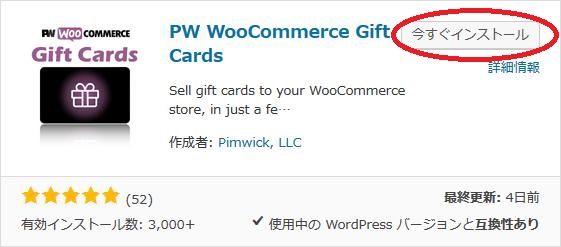
検索結果の一番左上に表示されると思うので、「今すぐインストール」をクリックします。
※一番左上に表示されない場合は、上記の画像から探して下さい。
インストールが完了したら、プラグインを「有効化」します。
プラグインのインストールに慣れていない方は、
下記の記事にて詳しく解説していますので、御覧ください。
WordPressプラグインのインストール手順を解説 – WordPress活用術
日本語化
PW WooCommerce Gift Cards を有効化した際に日本語化されない場合には、
日本語化用の言語パックを translate.wordpress.org から入手できる場合があります。
WordPress と関連プロジェクト(テーマ・プラグイン)用の翻訳プラットフォームとして、
translate.wordpress.org (GlotPress) が導入されています。
※ボランティアで翻訳されている場合が多いので、
全てのプラグインで、必ずしも日本語化用の言語パックが用意されているわけでは無いです。
また、用意されていても 100% 翻訳されている保証もありません。
日本語化用の翻訳ファイルの探し方は、下記の記事を参照してください。
WordPress公式での日本語化用の翻訳ファイルの探し方 – WordPress活用術
専用テーブル
下記のテーブルを PW WooCommerce Gift Cards 専用のテーブルとして作成し利用します。
テーブル作成時に $wpdb->prefix も使用しているので、マルチサイトにも対応。
class-pw-gift-card.php に記述されています(長文になるので省略)。
class-pw-gift-card-activity.php に記述されています(長文になるので省略)。
専用メニュー

ダッシュボードの「WooCommerce」メニューの中に追加されています。
使い方
まずは、ギフトカードを作成してみましょう。

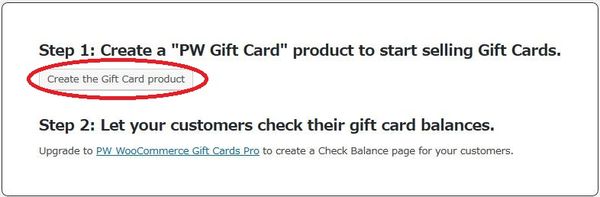
メニューを開いて、「Create the Gift Card product」ボタンをクリックします。
※Free 版では、これでしか作成できません。

ギフトカードが商品に追加されていますので、確認しましょう。

金種を増やすには、編集画面でギフトカードを開きます。
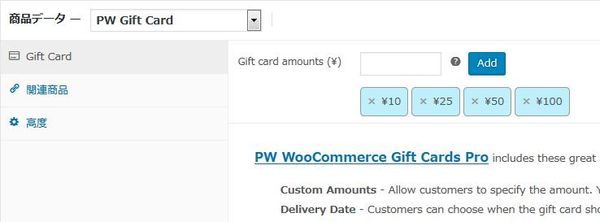
Gift card amounts に金額を入力し「Add」ボタンをクリックします。
既存の金種は、「×」ボタンをクリックすると削除できます。
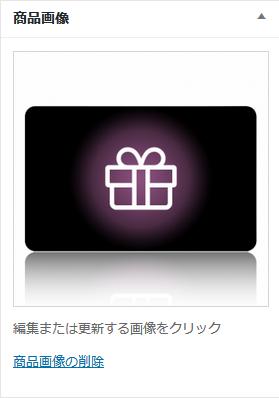
ギフトカードのアイキャッチ画像です。
ギフトカードの購入手順
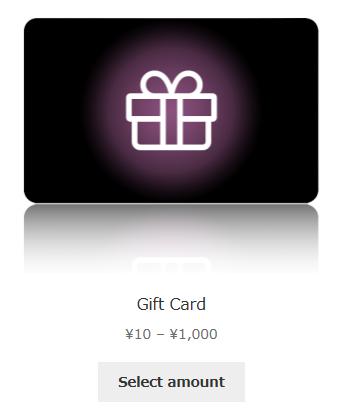
ショップに移動し「ギフトカード」を探します。
そして、「Select amount」ボタンをクリックします。
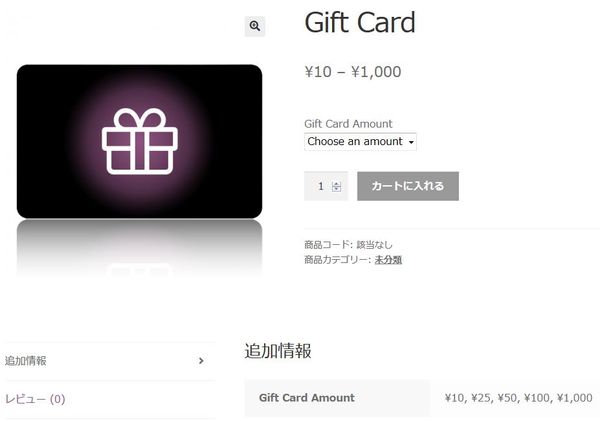
購入したい金種を「Gift Card Amount」から選択します。
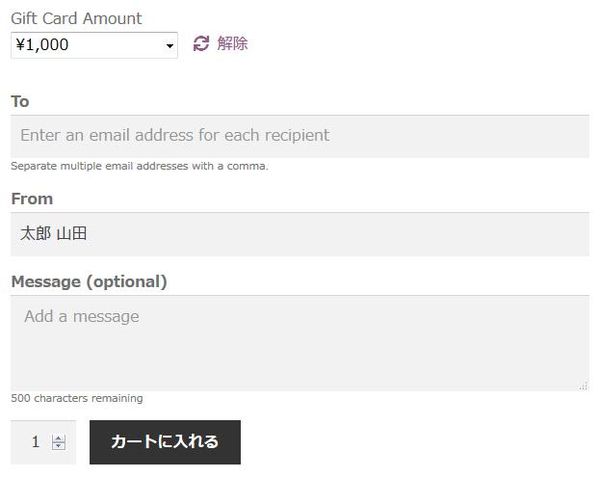
To
ギフトカードの送り先をメールアドレスで指定します。
From
デフォルトで購入者の氏名が設定されています。
Message(optional)
メッセージを 500 文字まで入力できます。
購入枚数を指定したら「カートに入れる」ボタンをクリックします。

カートに追加されたので、カートを表示してみます。
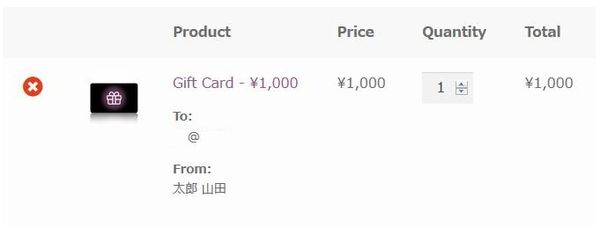
後は、普通の商品を購入するように手続きを続けます。
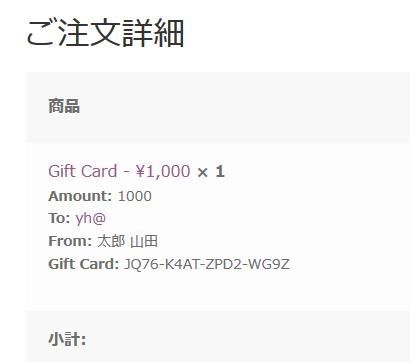
注文受付が完了すると注文詳細にカード番号が発行されます。
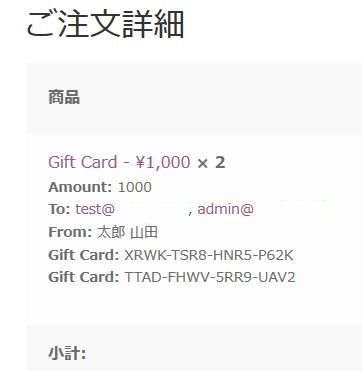
複数人に送ると、それぞれ用のカード番号が発行されます。
発行済ギフトカード一覧
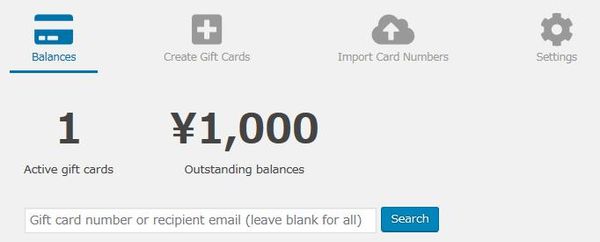
ギフトカード番号もしくは、カードの送り先メールアドレスを入力します。
ギフトカード番号とカードの送り先メールアドレスは、受注一覧の詳細画面で確認できます。
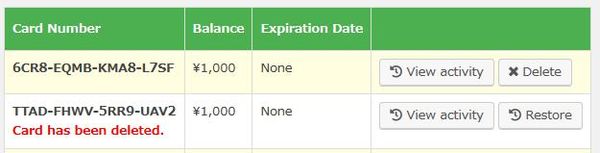
「Delete」ボタンでギフトカードの削除を行えて、
「Restore」ボタンで回復できます。
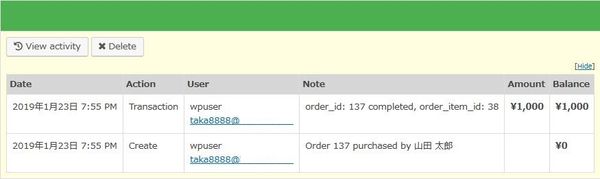
「View activity」ボタンをクリックすると使用履歴を確認できます。
ギフトカードの使い方
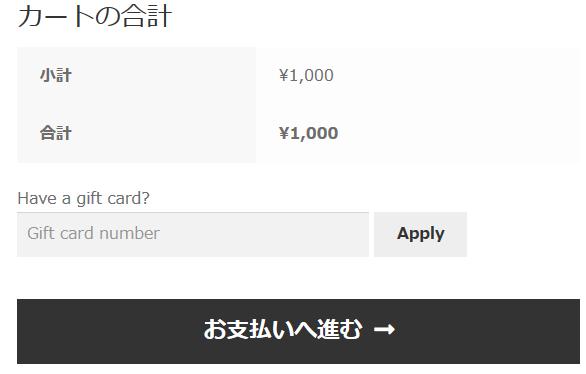
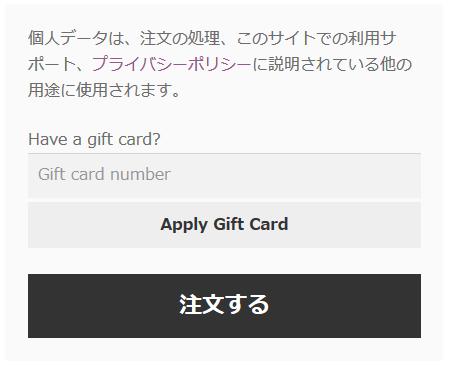
どちらかでギフトカード番号を入力します。
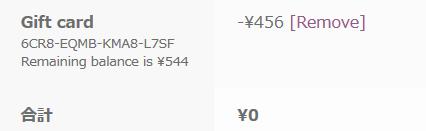
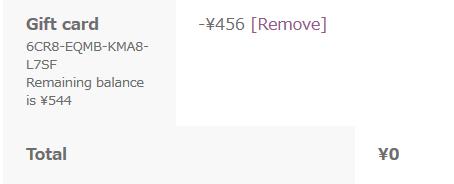
支払い金額よりもギフトカードの残高の方が多い場合には、必要額だけ差し引かれます。
「Remove」リンクをクリックするとギフトカードの適用を解除できます。
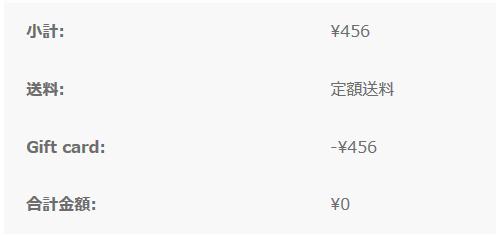
注文受付完了画面でもギフトカードが使用されているのが分かります。
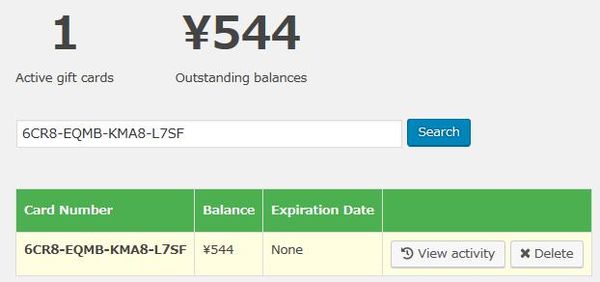
発行済ギフトカード一覧でも確認できます。
Pro 版のみ使用できるメニュー
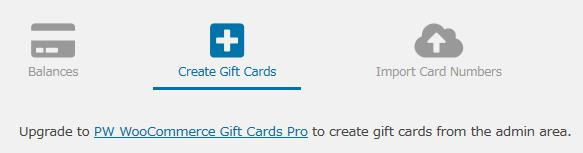
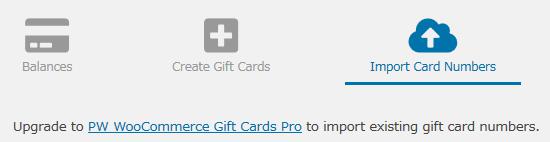
上の2つのメニューは、Pro 版でしか使用できません。
設定
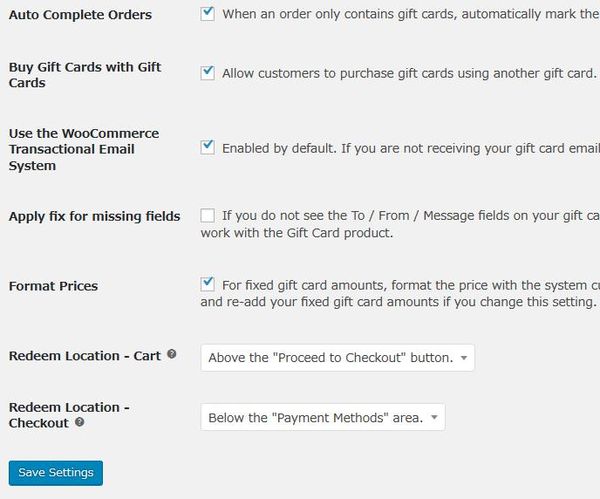
- Auto Complete Orders
チェックが付いていると注文にギフトカードしか含まれていない場合には無い場合に注文ステータスを自動的に「完了」にしギフトカードを直ぐに送れます。 - Buy Gift Cards with Gift Cards
チェックが付いていると顧客は、ギフトカードを使って新たにギフトカードを購入することができます。 顧客が期限切れのギフトカードの日付を延長できないようにするには、チェックを外します。 - Use the WooCommerce Transactional Email System
ギフトカードの E メールが届かない場合は、ここのチェックを外してみましょう。 - Apply fix for missing fields
ギフトカードの商品ページで[To / From / Message]フィールドが表示されない場合は、このチェックボックスをオンにしてリロードします。 - Format Prices
チェックが付いているとシステム通貨記号を使用してギフトカードの価格をフォーマットします。 - Redeem Location – Cart
カート画面での「ギフトカード番号」入力フィールドの表示位置を指定します。 - Redeem Location – Checkout
支払い画面での「ギフトカード番号」入力フィールドの表示位置を指定します。
メール通知設定

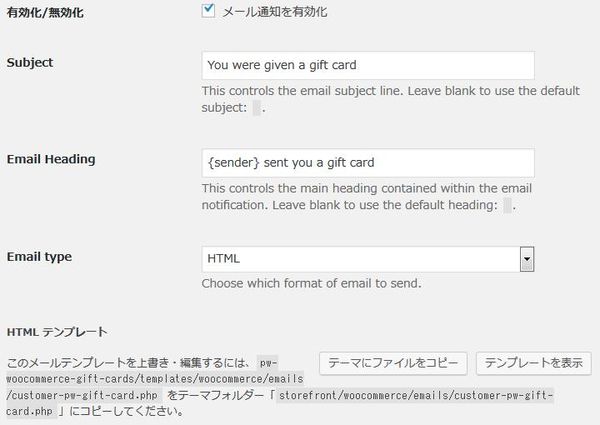
メール通知を有効にするかどうかと、
メールの見出し・メールのタイプなどを設定できます。